Akıllı Telefonu Web Kamerası Olarak Kullanma akıllı telefonu web kamerası olarak kullanmak istiyorsanız, hem bilgisayarınızda hem de telefonunuza belirli bir uygulama yüklemeniz gerekecektir. Bu uygulamaya Iriun (ücretsiz bir uygulama) adı verilir ve Android telefonunuzun kamerasının bilgisayarınızda kablosuz web kamerası olarak kullanılmasına izin verir.
Günümüzde akıllı telefonlar oldukça güçlüdür ve birçok amaca hizmet edebilir. Harika fotoğraflar çekmekten grafiksel olarak en yoğun oyunlardan bazılarını oynamaya kadar, bu telefonlar ona attığınız hemen hemen her şeyi kaldırabilir. Telefonun nasıl performans göstereceği, belirli modele bağlı olacaktır. Daha güçlü bileşenlere sahip üst düzey bir model, alt uç modellere kıyasla herhangi bir görevi kolayca gerçekleştirebilir.
Windows 10’da akıllı telefonunuzu web kamerası olarak kullanma
Dizüstü bilgisayarınızla entegre olan web kamerası genellikle o kadar iyi değildir ve Skype, Zoom veya Google Meet’teyken en iyi kaliteyi üretmez. Harici bir web kamerası satın almak yerine neden telefonunuzun kamerasını kullanmıyorsunuz? Piyasadaki çoğu web kamerasından daha iyi kalitede sunabilir. İşte bunun işe yaraması için yapmanız gerekenler.
Adım 1: Iriun Webcam uygulamasını Windows 10 bilgisayarınıza indirin
Bu uygulama, akıllı telefon kameranıza bağlanmanıza izin verecektir.
Iriun’u PC’ye indirin
- Https://iriun.com/ adresine gidin. Burası, uygulamanın Windows sürümünü indireceğiniz yerdir.
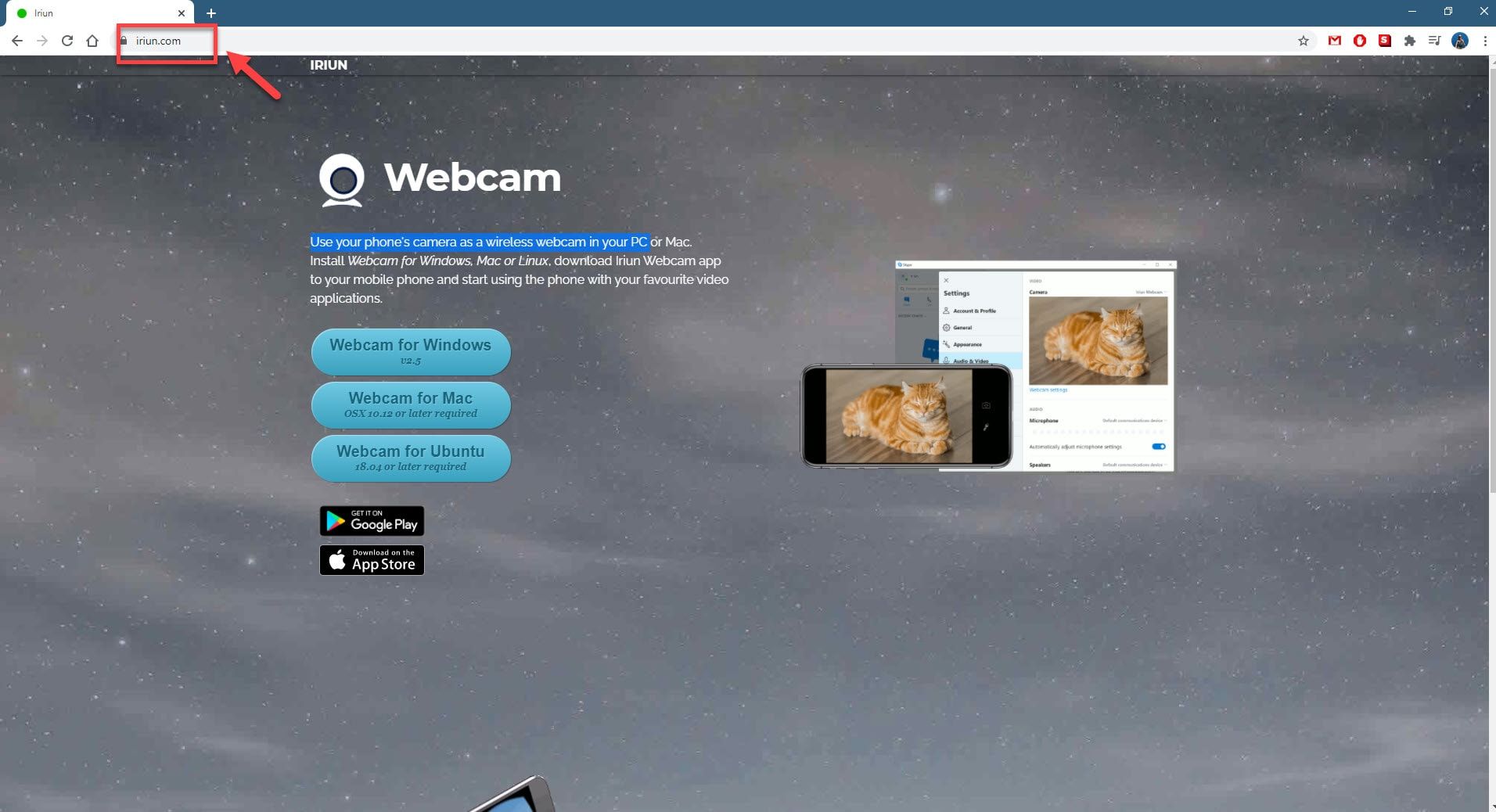
- Windows için Web Kamerası düğmesini tıklayın. Bu, WinWebcam çalıştırılabilir dosyasını indirecektir.
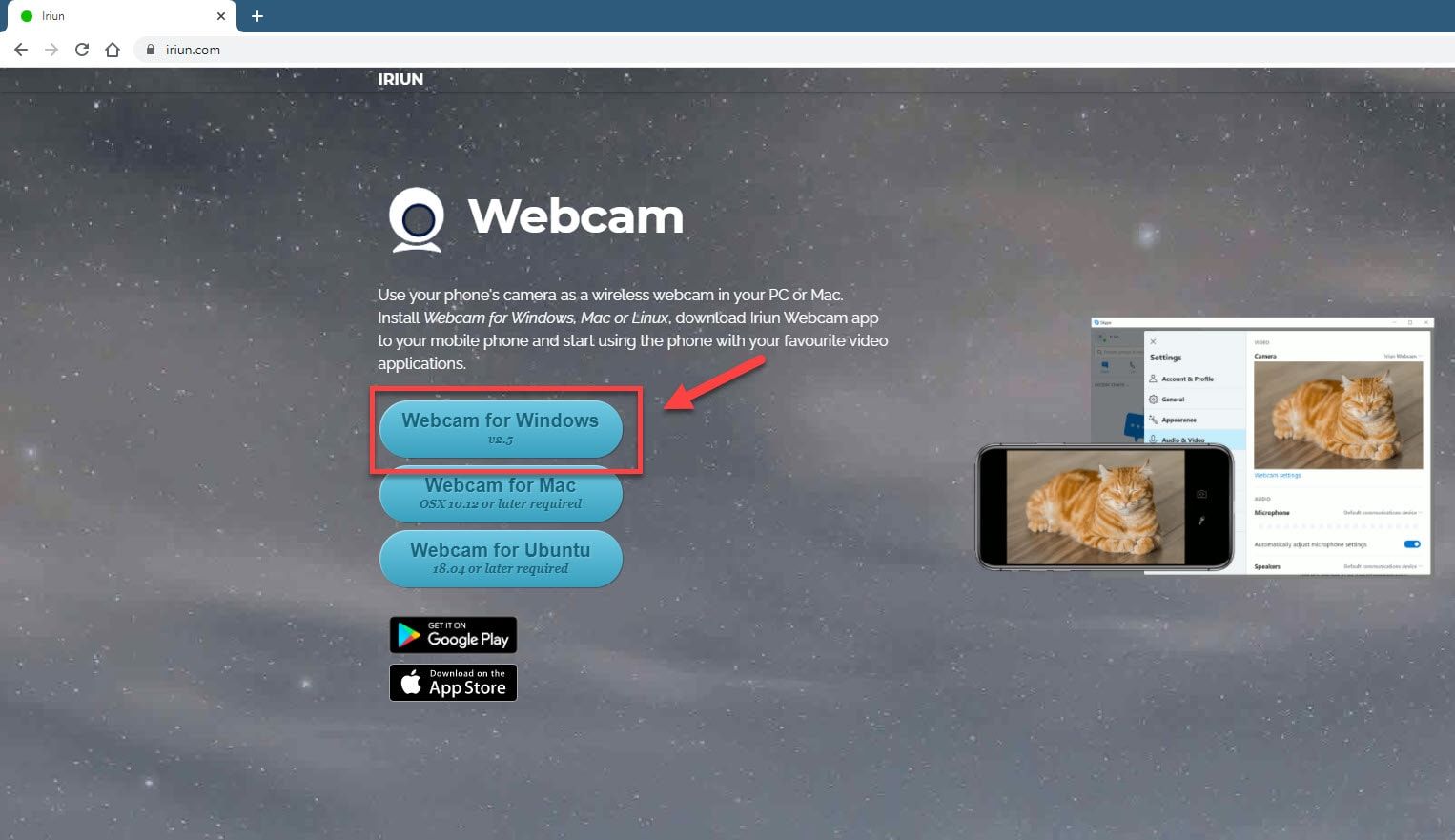
- İndirilen dosyayı tıklayın. Bu, kurulum penceresini açacaktır.
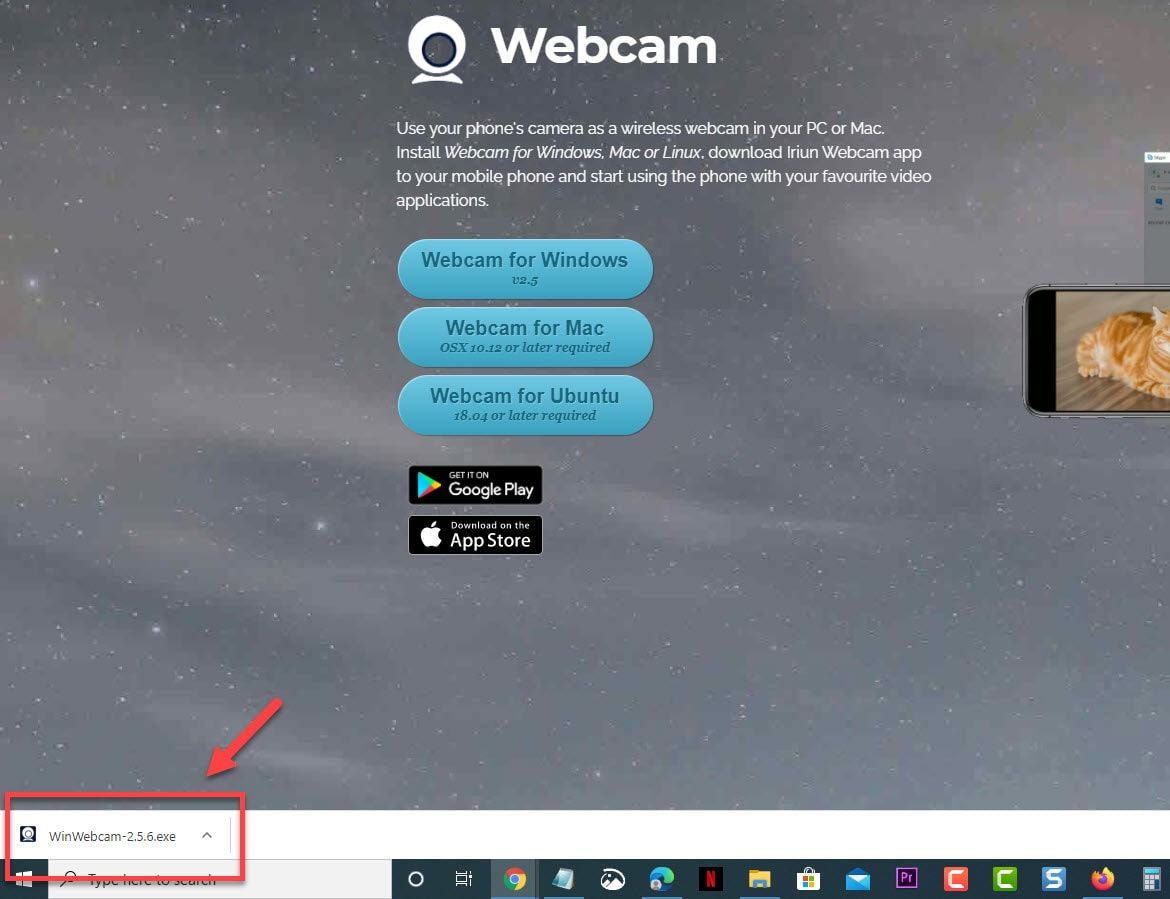
- Evet düğmesine tıklayın. Bunu Kullanıcı Hesabı Denetimi penceresinden yapın.
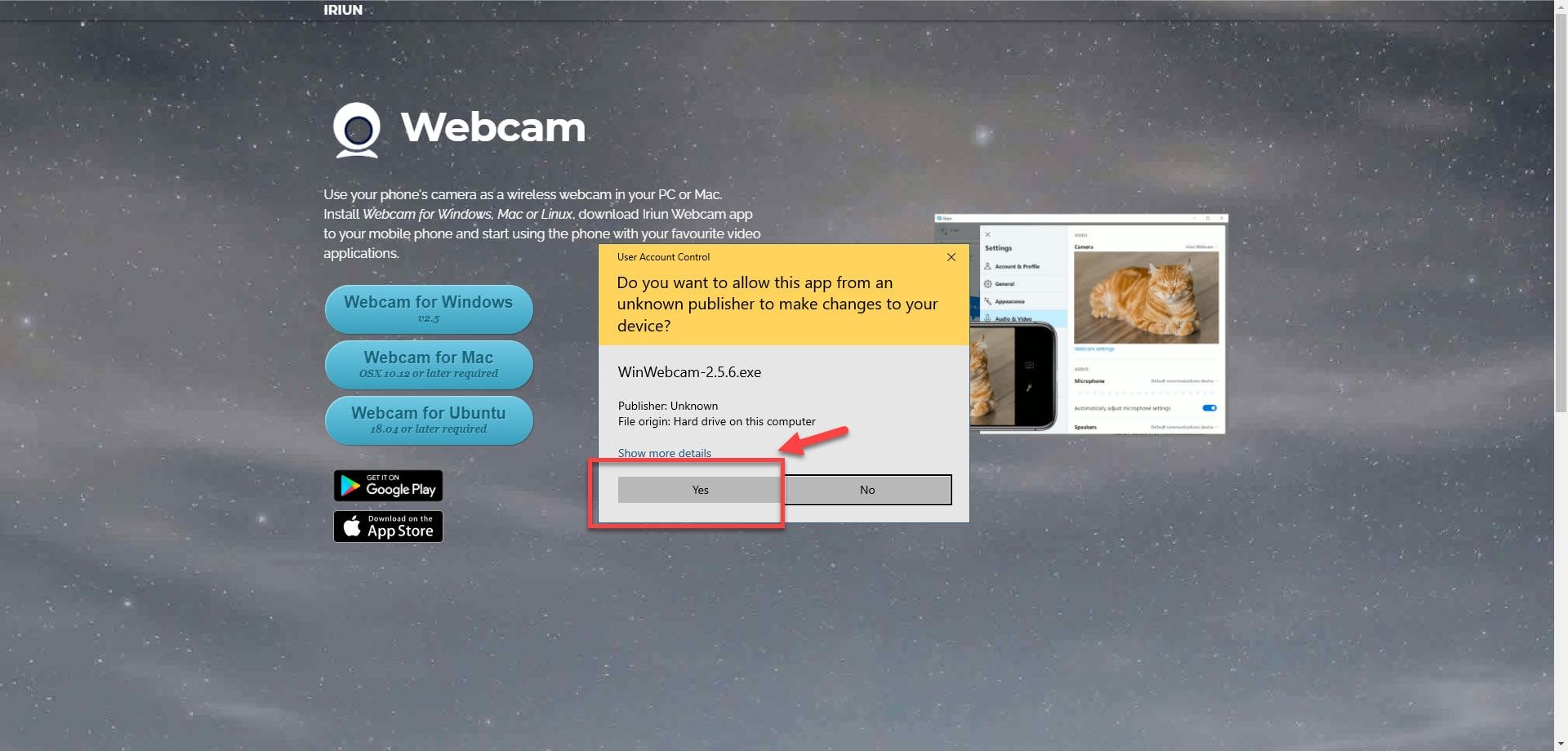
- Sözleşmeyi Kabul Ediyorum’u ve ardından İleri’yi tıklayın. Bu, lisans sözleşmesini kabul etmenizi sağlar.
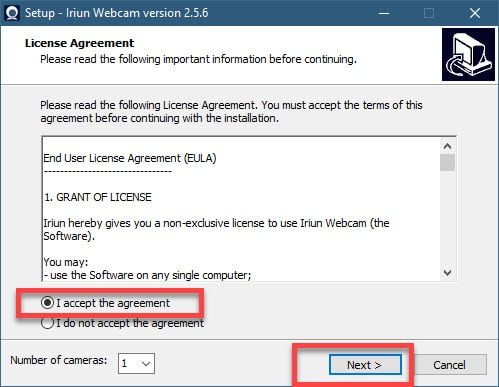
- Varsayılan kurulum konumunu seçin ve ardından İleri’ye tıklayın. Bu, uygulamayı belirtilen konuma yükleyecektir.
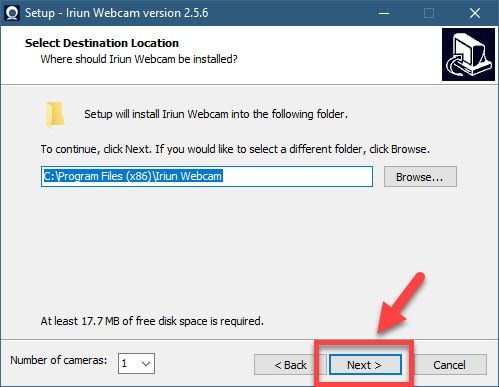
- Yükle seçeneğine tıklayın. Bu, kurulum sürecini başlatacaktır.
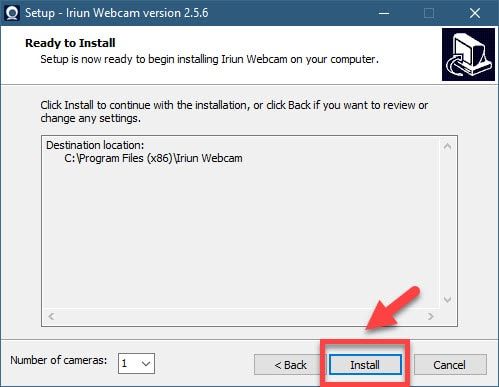
- Bitir’e tıklayın. Bu, web kamerası sunucusunu başlatacaktır.
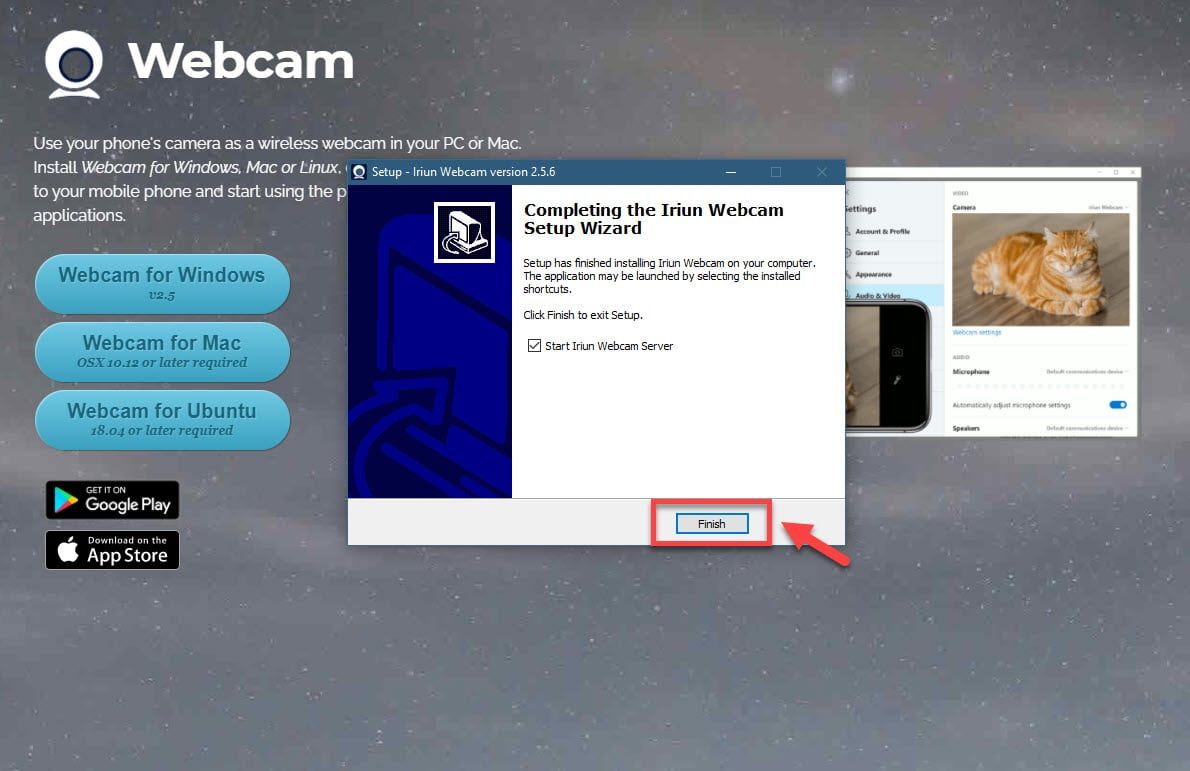
Adım 2: Akıllı telefonunuza Iriun web kamerası uygulamasını yükleyin
- Google Play Store’u açın.
- Iriun uygulamasını arayın.
- Yükle düğmesine tıklayın.
- Iriun uygulamasını açın.
Bunun çalışması için bilgisayarınızın ve telefonunuzun aynı Wi-Fi ağında olması gerektiğini unutmayın.
Telefonunuzda Iriun uygulamasını açtığınızda, otomatik olarak PC’nize bağlanmalıdır. Kullanılacak yönü veya kamerayı yapılandırmak için telefon Iriun uygulamasının Ayarlar simgesine tıklayabilirsiniz.
Bilgisayarınızdan kullanılacak varsayılan video formatını seçebilirsiniz.
Yukarıda listelenen adımları uyguladıktan sonra, Windows 10’da akıllı telefonu web kamerası olarak başarıyla kullanacaksınız. Hepsi bu kadar

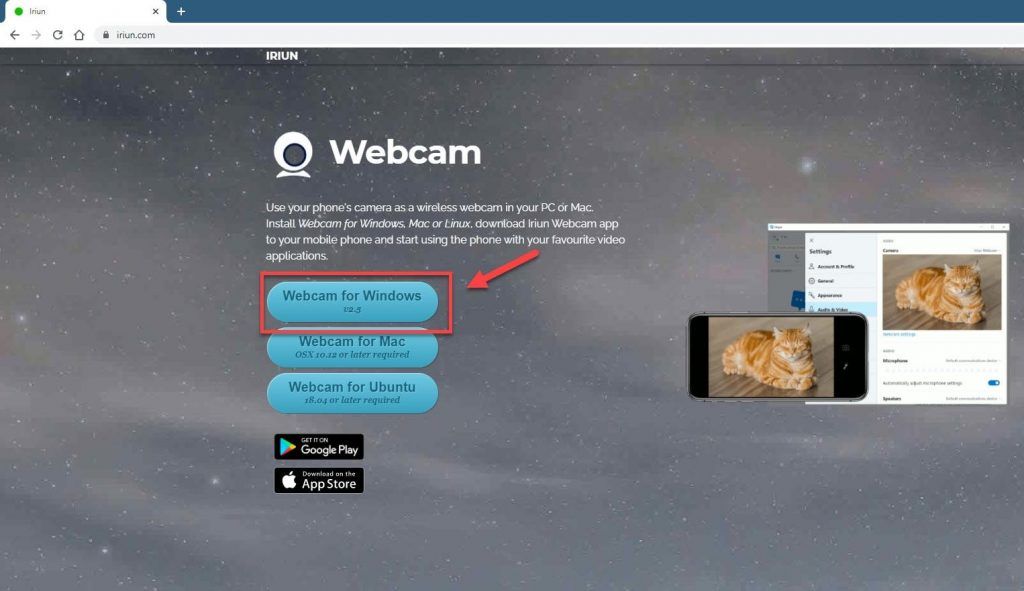
2 yorum
Geri bildirim: Windows 10'da web kamera çalışmıyor - Codeturkiye.com
Geri bildirim: Web Sitenizde Bekleme Süresini Artırmanı yolları - Codeturkiye.com